效率优先TweakPower让Windows充满活力
2022-05-30圆圆
圆圆
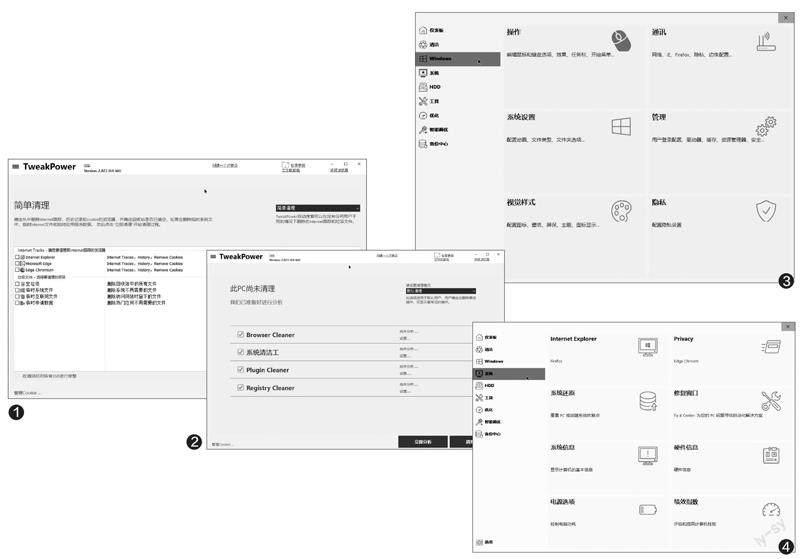
一 两种清理 换来空间与性能
软件启动后会自动进入“ 简单清理”界面。这里可以选择清理系统自带的IE和Edge浏览器的各种历史记录、Cookies,以及系统相关垃圾文件等。选择上述的选项后,点击右下角的“清理电脑”按钮即可(图1)。点击窗口右上角的“简单清理”列表框,将清理方式切换为“默认清理”,這样可以选择更多、更细致的清理项目(图2)。
其中的“Browser Cleaner”为浏览器清理设置,包含系统自带的几种浏览器的清理设置选项,较“简单清理”中给出的项目更为细致。
“系统清洁工”为系统清理项目设置,包含商店类应用程序的历史记录、文件资源管理器和Internet历史记录、系统本身的历史记录(如Chkdsk文件碎片、Wi ndows日志、剪贴板、开始菜单快捷方式、临时系统文件、回收站内容、桌面快捷方式,以及游戏浏览器、系统搜索、管理控制台、Windows错误报告等)。
“Plugin Cleaner”为插件清理设置,包含系统多媒体应用、杀毒软件、压缩软件、办公或其他软件的插件清理选项。
“Registry Cleaner”为注册表清理设置,包含ActiveXand COM、已安装的程序、系统驱动程序、字体等项目在注册表中的相关键值。
上述的项目选择设置好之后,点击“立即分析”按钮进行分析,最后点击“清理电脑”按钮执行清理即可。
二 两个选项 方便系统控制设置
点击软件窗口左上角的折叠按钮,在菜单中选择“Windows”选项,在弹出的面板中,可以设置系统操作控制、通讯相关软件、系统用户或资源管理、系统隐私的选项。此外,还可以设置Windows的外观样式(图3)。自定义窗口的外观包括颜色、窗口框架、图标、按钮、启动和登录界面、启动菜单、桌面显示、文件资源管理器等。
在上述的软件控制菜单中选择“系统”选项,然后在弹出的窗口中可以控制网络浏览器和隐私、查看系统与硬件参数信息、控制电脑功耗、重置系统或创建系统还原点、自动修复系统错误、评估和提升系统性能等(图4)。
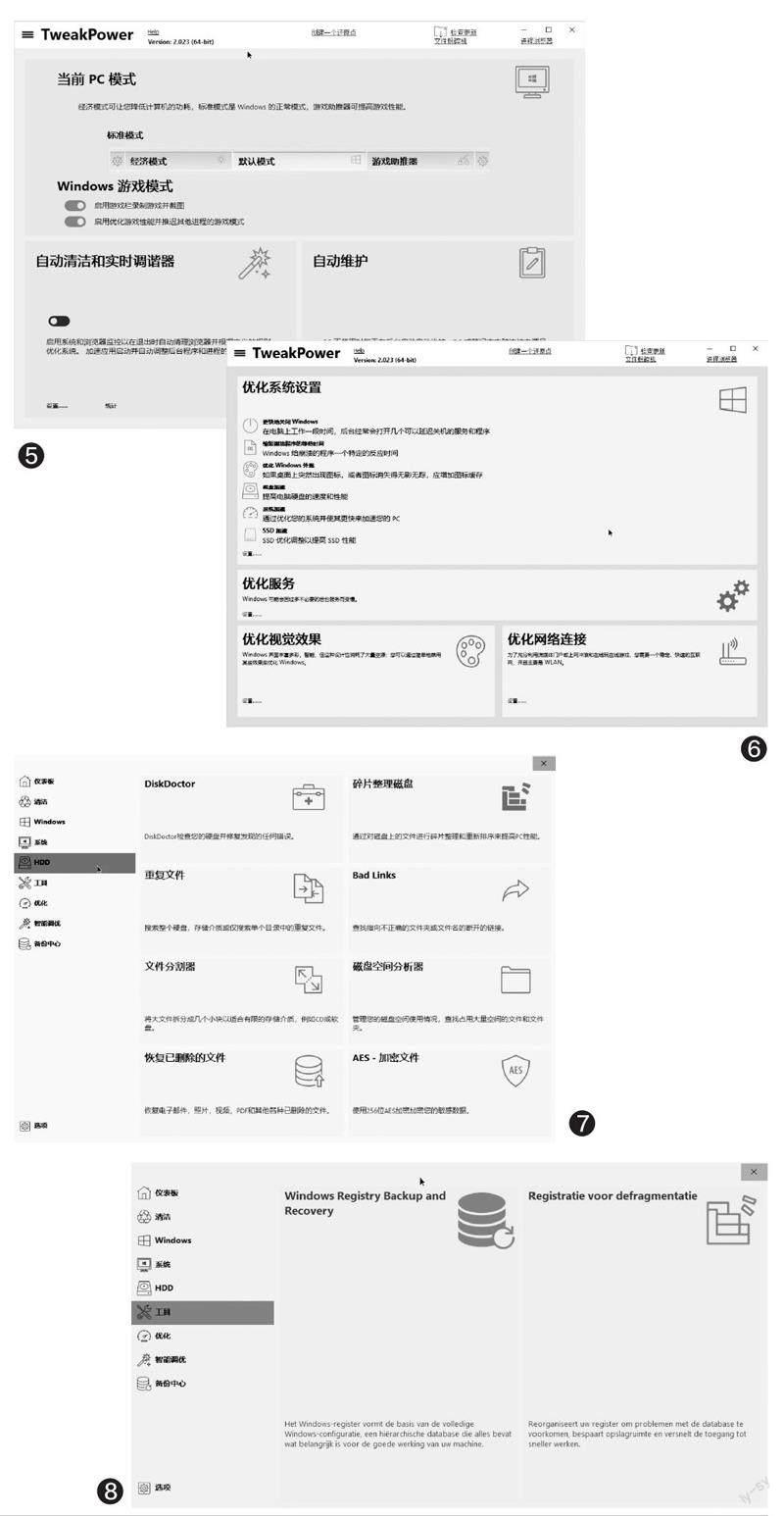
三 两种优化 获取系统最佳性能
选择软件控制菜单中的“智能调优”选项,可以调整系统的工作模式,其中“经济模式”可以降低电脑的功耗、“游戏助推器”模式可以提高游戏的性能。打开“自动清洁和实时调谐器”开关,可以实现对系统和浏览器的监控以及退出时的自动清理。通过设置“自动维护”选项,可以实现在后台按设定的时间进行自动维护(图5)。
而利用软件控制菜单中的“优化”选项,则可以进行更多项目的系统优化设置。如优化服务、视觉效果、网络连接等(图6)。
要改变上述的项目参数,只需点击各项目下方的对应“设置…”链接,进入后设置即可。
四 专用工具 优化或处理问题
软件控制菜单中的“HDD”硬盘工具选项,可提供磁盘或文件的全方位服务。磁盘服务方面主要是通过DiskDoctor对磁盘进行检查,以及用磁盘碎片整理器整理文件碎片。而文件服务方面可以做到重复文件查找、无效链接搜索、文件分割、磁盘空间分析(找出占用空间的大文件)、文件恢复、文件加密等(图7)。
此外,通过控制菜单中“工具”选项卡内提供的两个工具,则可以对注册表备份、恢复、压缩等(图8)。
